Facebook là mạng xã hội phổ biến nhất trên toàn cầu, thu hút hàng tỷ người dùng. Mục tiêu của ứng dụng này là tạo ra nền tảng giúp kết nối mọi người ở khắp nơi trên thế giới. Tuy nhiên, vẫn còn không ít người chưa biết cách tải Facebook về Macbook. Bài viết sau của Tuấn Apple sẽ hướng dẫn bạn từng bước tải Facebook cho Macbook nhanh chóng, hãy cùng theo dõi và thực hiện nhé!

Nội Dung Bài Viết
ToggleGiới thiệu Facebook
Facebook là nền tảng mạng xã hội trực tuyến ra mắt năm 2004 tại Mỹ, do Mark Zuckerberg, sáng lập. Đây là nơi bạn có thể kết nối với mọi người trên toàn thế giới, tìm bạn bè, trò chuyện, chia sẻ hình ảnh, câu chuyện và các thông tin khác. Ngoài ra, Facebook còn là một kênh lý tưởng để kinh doanh và buôn bán. Chính vì thế, mạng xã hội này đã trở thành nền tảng có lượng người dùng và lượt tải xuống cao nhất toàn cầu.
Có tải Facebook về cho Macbook được không?
Facebook hỗ trợ người dùng tải ứng dụng về nhiều hệ điều hành khác nhau như iOS, iPadOS,… giúp việc sử dụng trở nên thuận tiện hơn so với việc truy cập qua trình duyệt. Tuy nhiên, trên macOS, Facebook vẫn chưa có sẵn trên App Store. Dù vậy, bạn vẫn có thể dễ dàng sử dụng Facebook trên MacBook tương tự như trên iPhone hoặc iPad bằng cách tải ứng dụng thông qua Google Chrome.
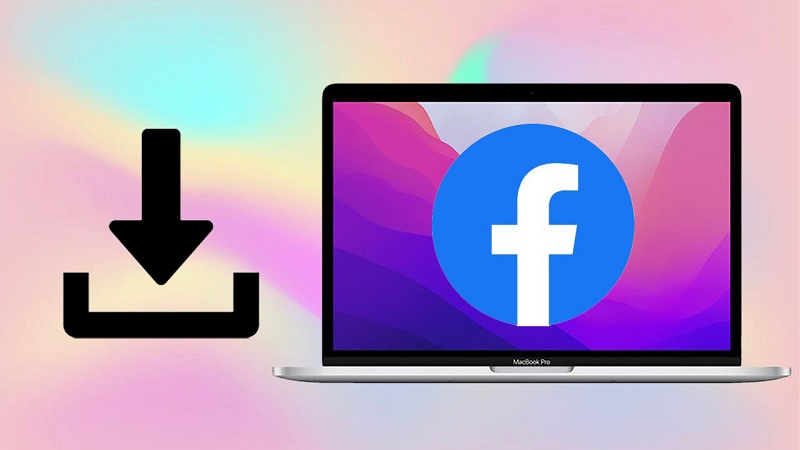
Cách tải Facebook cho Macbook
Hướng dẫn tải Facebook về MacBook
Bước 1: Mở trình duyệt Safari trên MacBook => Vào trang web của Google Chrome => Nhấn vào “Tải xuống Chrome” để bắt đầu tải.
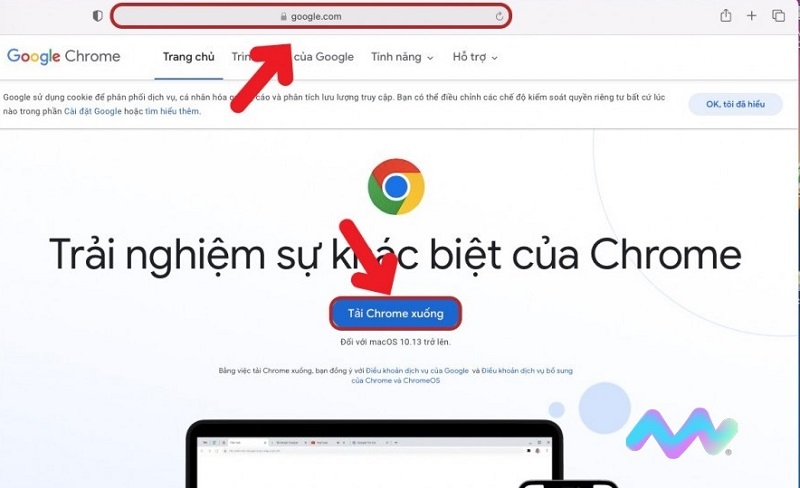
Bước 2: Sau khi tệp được tải về, mở thư mục tải xuống => Kéo biểu tượng Chrome vào thư mục Applications để cài đặt Chrome trên máy.
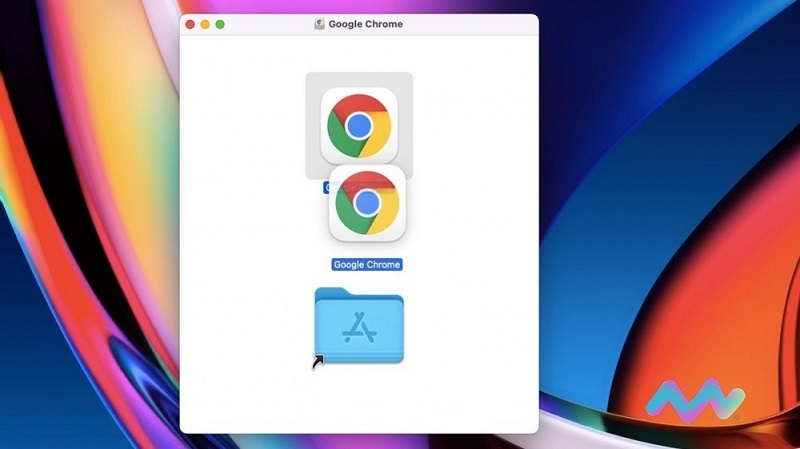
Bước 3: Sau khi cài đặt xong, mở Google Chrome => Truy cập trang web Facebook.
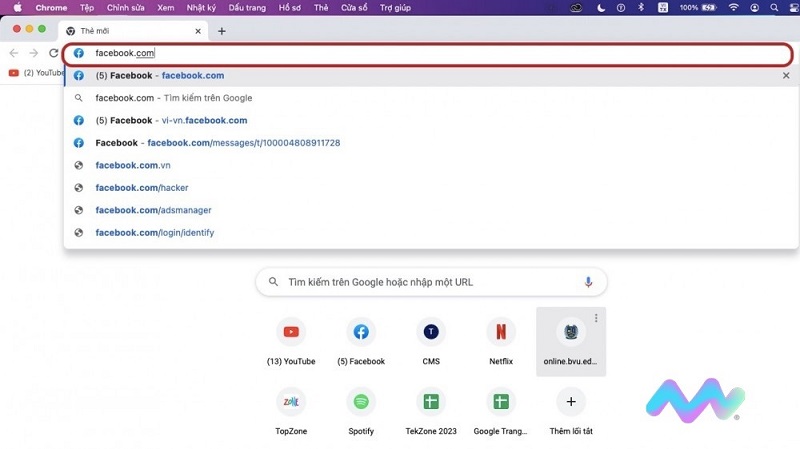
Bước 4: Nhấn vào biểu tượng ba dấu chấm ở góc trên bên phải trình duyệt => Chọn “Công cụ khác” => Chọn “Tạo lối tắt”.
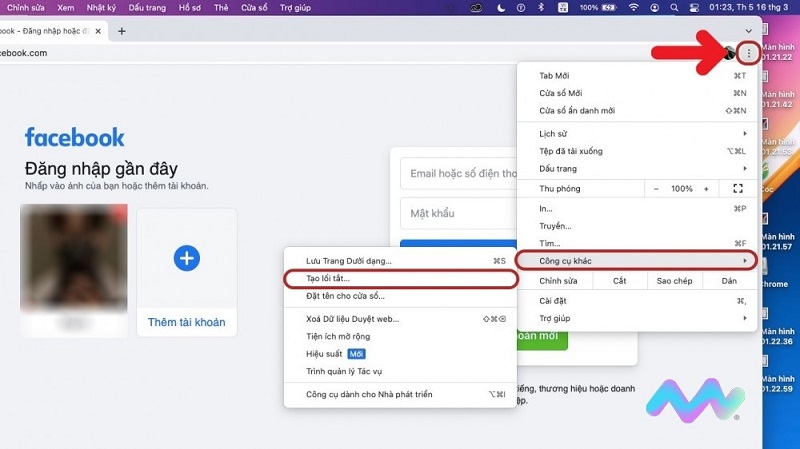
Bước 5: Nhấn “Tạo” để xác nhận.
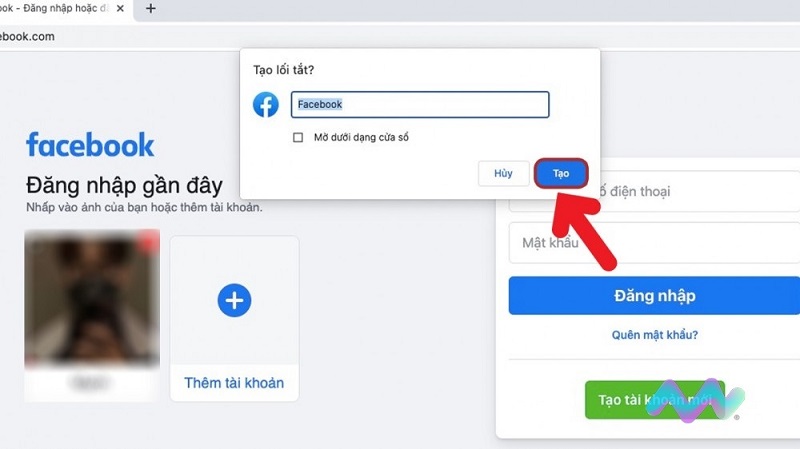
Bước 6: Kéo biểu tượng Facebook vào thanh Dock trên MacBook.
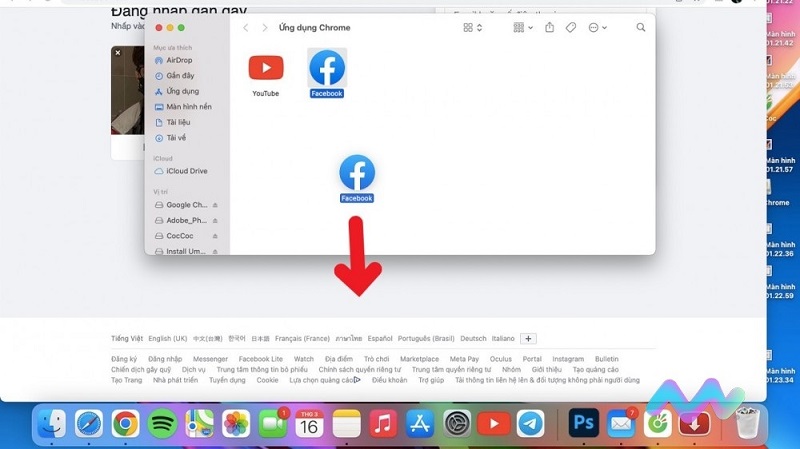
Bước 7: Bây giờ, bạn có thể truy cập Facebook trực tiếp từ thanh Dock để sử dụng nhanh chóng.
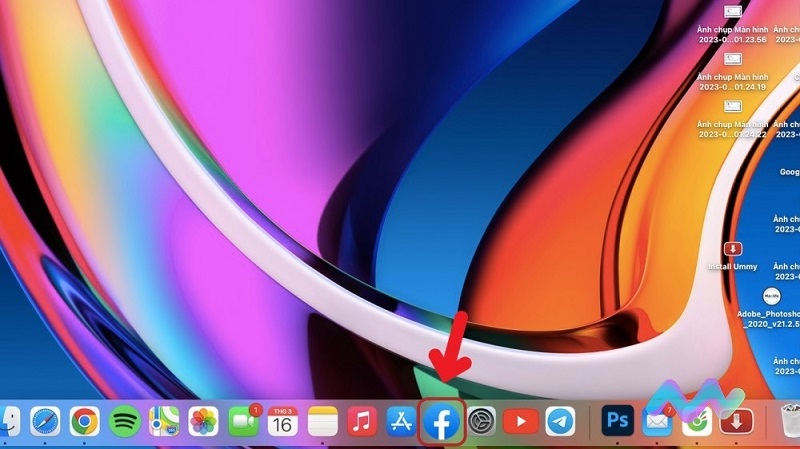
Ưu nhược điểm khi tải Facebook cho Macbook
Mỗi ứng dụng hay nền tảng đều có những ưu và nhược điểm nhất định và Facebook trên máy tính cũng không phải là ngoại lệ. Dưới đây là những điểm mạnh và hạn chế của ứng dụng Facebook dành cho máy tính:
Ưu điểm của ứng dụng Facebook cho Macbook:
Sử dụng Facebook dưới dạng ứng dụng riêng biệt trên MacBook không chỉ giúp tối ưu hóa hiệu suất mà còn mang đến trải nghiệm người dùng liền mạch và tiện lợi hơn so với việc truy cập qua trình duyệt.
- Giao diện thân thiện, hiển thị sắc nét: phiên bản ứng dụng Facebook trên macOS được tùy chỉnh để phù hợp với màn hình Retina, mang lại hình ảnh sắc nét và bố cục gọn gàng. Giao diện của ứng dụng được tinh giản, loại bỏ bớt quảng cáo gây xao nhãng, giúp người dùng tập trung vào nội dung. Chế độ tối (Dark Mode) cũng được tích hợp sẵn, hỗ trợ tốt hơn cho việc sử dụng vào ban đêm hoặc trong điều kiện thiếu sáng
- Thông báo thời gian thực ngay trên macOS: khi sử dụng bản app Facebook, các thông báo sẽ được đồng bộ trực tiếp vào trung tâm thông báo của macOS. Điều này giúp bạn không bỏ lỡ tin nhắn hay bình luận mới, ngay cả khi đang làm việc trên các phần mềm khác như Pages, Excel hoặc Safari
- Hiệu suất cao hơn, ít tiêu tốn tài nguyên: không giống như khi mở Facebook qua trình duyệt – phải tốn nhiều RAM do phải tải thêm nội dung quảng cáo và các tiện ích mở rộng, phiên bản ứng dụng nhẹ hơn, vận hành ổn định và tiết kiệm pin hơn. Đây là điểm cộng lớn, đặc biệt với những ai đang dùng MacBook cấu hình thấp hoặc đã qua sử dụng
- Hỗ trợ làm việc đa nhiệm mượt mà: ứng dụng Facebook hoạt động như một phần mềm độc lập, không phụ thuộc vào trình duyệt. Điều này cho phép bạn chuyển đổi giữa các tác vụ khác nhau trên máy dễ dàng hơn, đồng thời vẫn giữ kết nối với mạng xã hội mà không ảnh hưởng đến công việc chính.
Nhược điểm của ứng dụng Facebook cho Macbook:
Chưa có phiên bản chính thức dành cho MacBook cũ. Đây là một điểm yếu lớn của ứng dụng, gây khó khăn cho người dùng hệ điều hành macOS
Xem thêm bài viết:
- 8 Cách khắc phục lỗi vào Facebook bị văng ra trên iPhone
- Cách khắc phục lỗi Facebook không load được bảng tin trên iPhone
Hướng dẫn tải Messenger cho Macbook
Cách tải Facebook Messenger về MacBook đơn giản
Bước 1: Truy cập vào liên kết sau: https://www.messenger.com/desktop
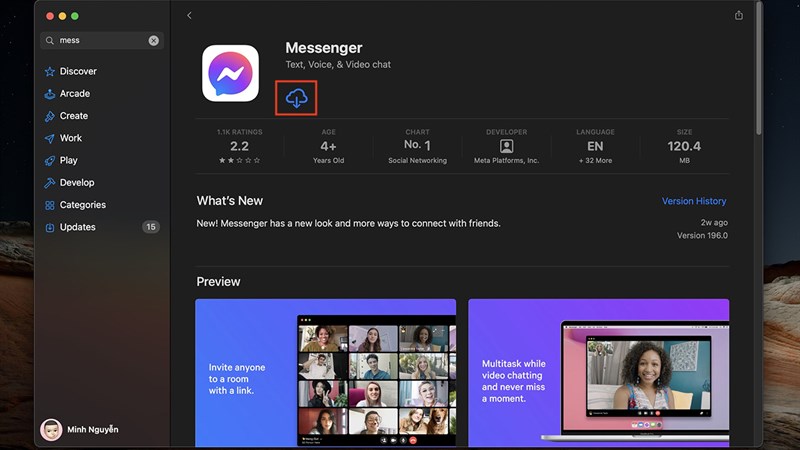
Bước 2: Trang web sẽ tự động nhận dạng hệ điều hành của bạn. Nếu đang sử dụng MacBook, sẽ có tùy chọn Tải xuống cho macOS.
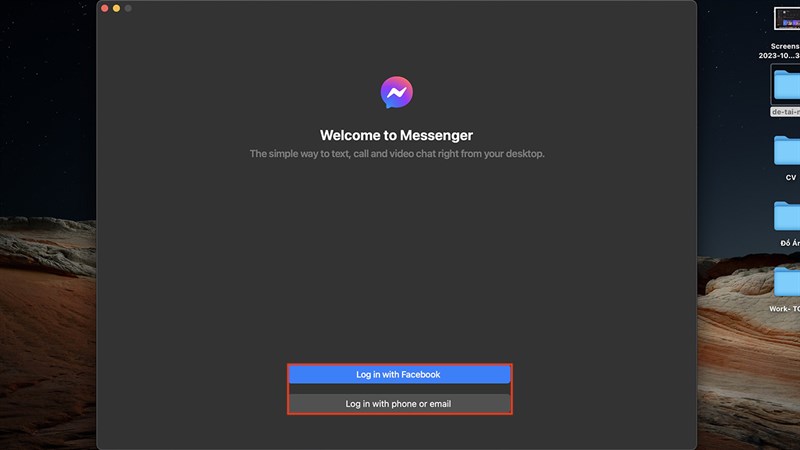
Bước 3: Tiến hành cài đặt Messenger trên máy.
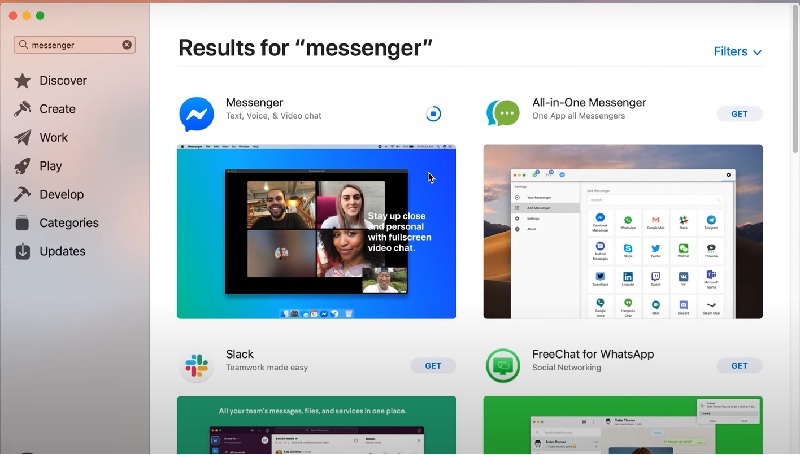
Bước 4: Kết nối ứng dụng với Chrome để cho phép quyền đăng nhập vào tài khoản.
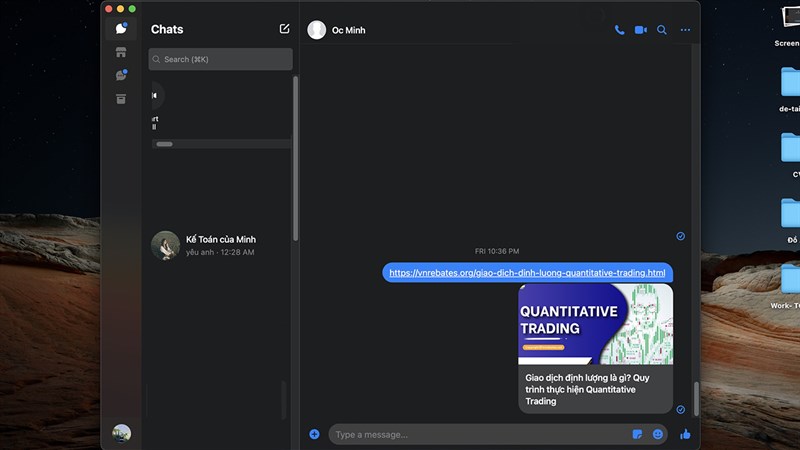
Sau khi hoàn tất kết nối, bạn có thể dễ dàng sử dụng Facebook Messenger trên MacBook tiện lợi và nhanh chóng.
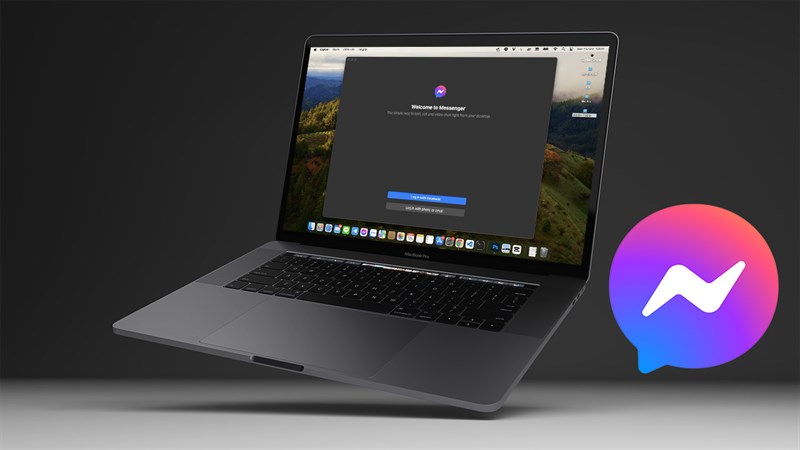
Xem thêm:
Cách đăng ký Tiktok shop trên điện thoại cho người mưới bắt đầu
Tuấn Apple đã hướng dẫn bạn cách tải Facebook cho Macbook nhanh chóng đơn giản chỉ với vài bước. Mong rằng bạn sẽ có thể tự cài đặt Facebook thành công và tận hưởng những trải nghiệm tuyệt vời trên nền tảng này. Ngoài ra quý khách hàng có nhu cầu thu mua Macbook cũ hãy liên hệ ngay với chúng tôi nhé.
Địa chỉ mới: 242 Nguyễn Thái Bình, Phường Bảy Hiền, TP. HCM
Địa chỉ cũ: 242 Nguyễn Thái Bình, Phường 12, Quận Tân Bình, TP. HCM
Hotline: 0969.136.186
Website: https://tuanapple.vn
Facebook: https://www.facebook.com/FBTuanApple
Câu hỏi thường gặp

Tôi là Minh Tuấn người thành lập cửa hàng Tuấn Apple đồng thời là tác giả website Tuấn Apple (https://tuanapple.vn/). Tôi có hơn 5 năm hoạt động trong lĩnh vực kinh doanh đồ công nghệ Apple như: Iphone, Macbook, Imac, apple watch, ipad.










































